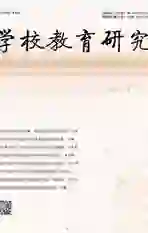图片类幻灯片的设计
2021-03-12刘晓燕
摘要:为了激发学生的学习兴趣,引入了有关工作汇报情境的PowerPoint,教学内容主要从图片的插入和编辑两个方面介绍。通过对问题情境的探讨,培养学生分析问题、解决问题的能力。图片类幻灯片的设计,需要学生对计算机知识多积累、多实践。要经常登录一些优秀设计网站,提高审美情趣和信息素养。
随着计算机和多媒体的普及,越来越多的人使用幻灯片进行教学、汇报 、推介新产品等,PowerPoint是目前使用最广泛的幻灯片制作软件。一个好的幻灯片除了必要的文字内容之外,还要添加图片和动画进行修饰,从视觉上吸引学生,激发学生的学习兴趣。
一、学习者分析
学习对象:是北京开放大学延庆分校本科各专业的学生。该课程开课设在第二学期,学生学习积极性较高,年龄在25-35岁的居多,有一定的信息技术应用基础,对于能够提升自己工作能力的实践性教学比较感兴趣。
二、教学目标分析
《计算机应用基础》这部分的考试要求:了解图片修饰的必要性、多样性。掌握在幻灯片中插入图片的方法;熟练掌握PowerPoint中如何编辑图片;理解在幻灯片中的图文混排操作。
工作中使用PowerPoint离不开图片的编辑,PowerPoint2016图片编辑的功能甚是强大,简单易学,学生不用为了处理几张图片还要学习Photoshop这些专业图片处理软件。学生学习这部分知识不仅有助于通过考试,还可以提升工作能力。
三、情境启发,导入主题
情境启发,是利用信息技术为教学提供一条超时空的隧道,把网上的和光盘里面的丰富多彩的信息资源呈现给学生,为学生的学习创造广阔天地【1】。更重要的是,提供学习环境,可以强化对学生思维兴奋点的刺激。为了在上课第一秒就抓住学生的注意力,我引入了有关工作汇报情境的PowerPoint。因为我校学生95%以上都是边工作边学习,有关工作汇报情境的PowerPoint跟学生密切相关,有助于提升课堂导入的情趣性指数。首先播放网上下载的一个比较好的幻灯片模板,然后再给学生展示一个每页都是满篇的文字内容的幻灯片,让学生了解了为什么要插入图片,即幻灯片图文并茂,生动形象,从而导人课题——图片类幻灯片的设计。
四、教学内容
本文主要从图片的插入和编辑两个方面介绍。
(一)图片插入的方法
图片插入的方法有两种:常规插入和通过占位符插入,它们各有优点【2】。通过占位符插入图片,大小和位置都是固定的。如果有多张幻灯片需要在相同的位置插入大小相同的图片,只要选用相同的版式即可,不需要手动调整图片的大小。通过占位符插入的图片可以选择其它版式,批量调整图片。PowerPoint2016提供了31种版式,用于制作不同类型的幻灯片。还可以在幻灯片母版中新建版式,在母版视图里可以更改文本格式,设置页眉页脚和幻灯片编号,往母版插入对象。
(二)图片的编缉
1.图片形状的调整
PowerPoint 2016图片编辑的功能甚是强大,可以瞬间调整图片为任意形状。在这里我们可以选择其中任意一种形状,对于这里没有的形状我们也可以自定义画出,然后进行裁剪。对于修改完形状的图片如果需要更换图片,这时务必要想到使用更改图片的功能,通过这种方法更换的图片可以保留之前图片调整的形状和动画效果。重设图片按钮:有了这个功能,可以随意调整图片,不用担心图片变形。
2.图片的旋转
在制作幻灯片的过程中,有时我们会遇到下这种情况:两张图片一个车头向左,一个向右。为了使整张幻灯片看起来更加美观,我们可以调整其中一张图片。制作幻灯片的过程中还可以根据幻灯片的页面适当调整图片的旋转角度,这功能对于同一张幻灯片内的多张图片进行排版很有帮助。
3.删除图片的背景
(1)去除LOGO图片背景
从网上下载的LOGO图片一般带有白色的背景,如果想在幻灯片中使用,首先要去除白色背景,方法:格式、颜色、设置透明色,当鼠标变成笔的形状的时候,在图片背景处点击一下鼠标左键,这种方法仅适用于纯色单一背景的删除。
(2)去除复杂图片背景
对于比较复杂的图片背景,采用PowerPoint2016新增功能:删除背景。方法:格式、删除背景,点完删除背景后,紫色的区域代表要删除的区域,如果要进行调整,可以点击“标记要保留的区域”或者“标记要删除的区域”,当鼠标变成笔的形状的时候,在需要调整的位置进行微调。
4.图片的水印处理
在WORD里面我们可以插入图片作为水印使用,幻灯片里面图片如果作为水印使用首先必须满足两个条件:第一,图片不能抢占幻灯片的主体内容视线,第二图片的风格必须与幻灯片背景保持一致。如果图片的背景颜色和幻灯片的背景颜色不一致还需要采用删除图片背景的方法,使图片和幻灯片融为一体,最后选择颜色里面的重新着色,选择适合整个幻灯片风格的颜色。通过对图片的淡化处理和颜色的变体,让它适应整体页面风格。
5.图片的组合及层次的调整
在幻灯片的制作排版中,经常需要调整各个对象的相对位置。例如将排版后的四张图片整体上移和右侧的文本框对齐,如果此时单独调整每一张图片,无疑将是一项非常辛苦的工作。在此,我们可以使用鼠标选择四张图片,在选中的图片之上单击鼠标右键,执行组合命令,四张图片将作为一个整体对象呈现在幻灯片之上。此时使用CTRL+A,选中所有对象,选择格式、对齐、顶端对齐,组合的对象和文本框实现了顶端对齐。在幻灯片的制作过程中,经常会遇到多个对象间层次调整的问题,例如,在制作幻灯片时先插入了文本占位符,后插入图片,后插入的图片覆盖了文本占位符。此时,幻灯片选中图片,单击鼠标右键,执行置于底层命令,此时可以看到文本占位符的内容已经置于图片之上。
五、小结
图片在PowerPoint的设计中起很关键的作用,图文并茂让人赏心悦目。图片在PowerPoint的设计中主要有两种类型:图+图和图+字。图+图的模式要求图片的色调统一、内容融合,例如我前面介绍的图片的水印处理,对一些色调不一致的图片,我们需要重新着色处理。图+字的模式要求图片与文字的融合,图+字的模式可以做出好多漂亮的作品,例如各种宣传海报。一个合适的图片视觉上的冲击力要好于任何干巴巴的文字。所以筛选合适的图片是第一要务,首先我们要选择切题、清晰的图片作为背景图,推薦两个图片素材网站:https://pixabay.com/,https://alpha.wallhaven.cc/,其中的图片均为高清,免费使用。
图片类幻灯片的设计,需要学生对计算机知识多积累、多实践。特别是一些初学者,要经常登录一些优秀设计网站,例如花瓣网、千图网,提高审美水平。对于一些好的素材下载保存,以备不时之需。
参考文献:
[1] 陈虎:任务驱动模式在信息课程中的应用——《在幻灯片中插入图片》教学设计,中小学电教(下),2013年7月
[2]刘军:《在幻灯片中插入图片》教学设计,新课程学习(中),2012年10月
北京开放大学延庆分校 刘晓燕